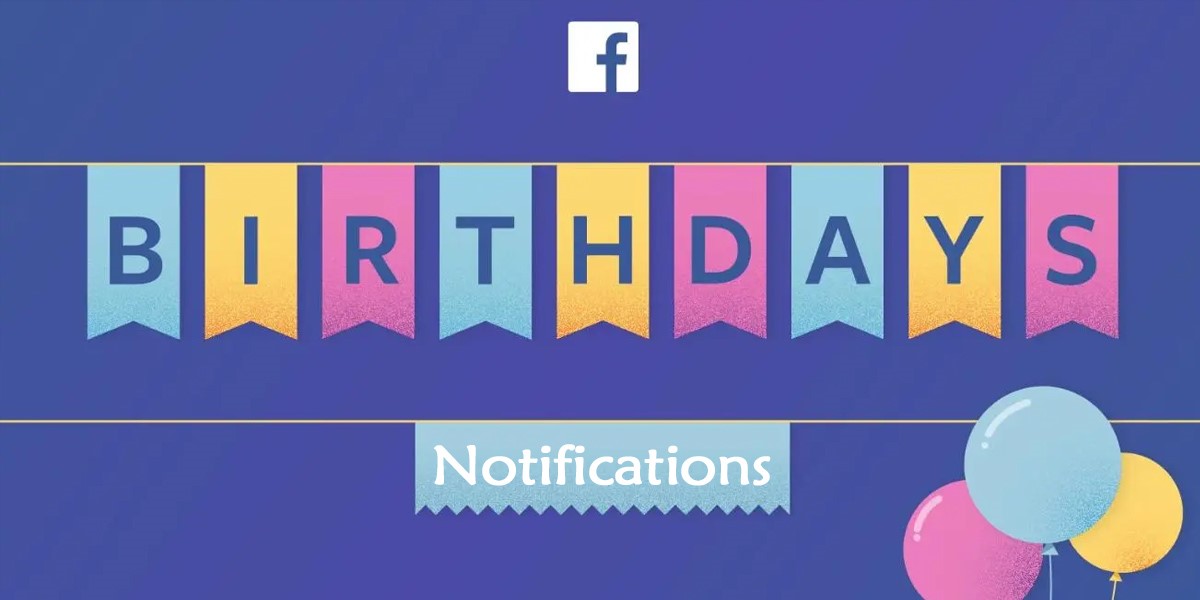✨ Facebook-verjaardagsmeldingen: mis ze niet!
Wat als je Facebook niet elke dag gebruikt of vaak vergeet je verjaardagen te checken? In dat geval moet je verjaardagsmeldingen op Facebook inschakelen. Je kunt Facebook-verjaardagsmeldingen ook via e-mail of sms ontvangen. 🎉📅
Als u verjaardagsmeldingen van Facebook wilt inschakelen, volgt u deze eenvoudige stappen.
Verjaardagsmeldingen op desktop inschakelen
Als je Facebook online gebruikt op je computer of laptop, volg dan deze stappen om Facebook-verjaardagsmeldingen in te schakelen. Hier lees je hoe je dit op je desktop doet.
1. Open Facebook.com en klik Klik op de vervolgkeuzepijl in de rechterbovenhoekSelecteer in de lijst met opties die verschijnt: Configuratie.
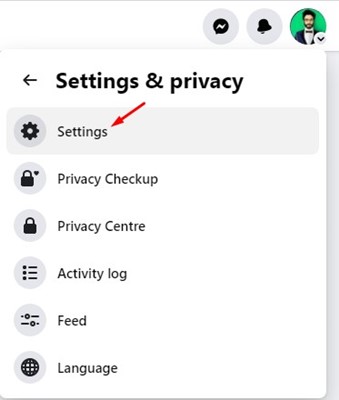
2. Facebook-instellingen worden geopend. Hier moet je klikken op Meldingen.
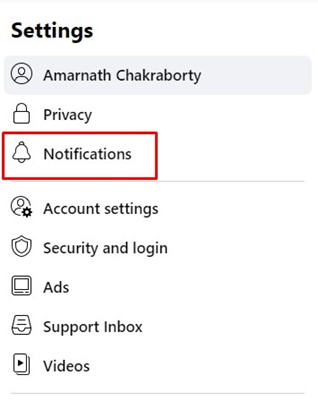
3. Scrol in het gedeelte Meldingen naar beneden naar Verjaardag.
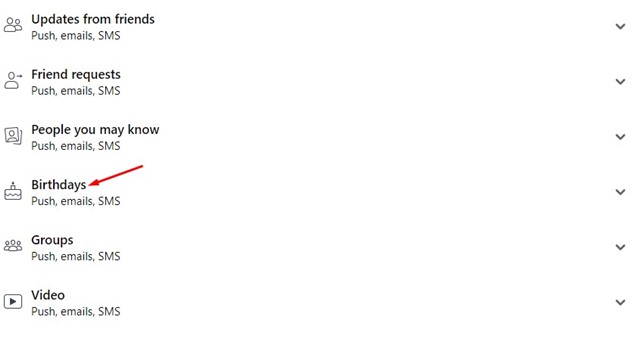
4. Activeer nu de schuifregelaar naast Meldingen op Facebook toestaan.
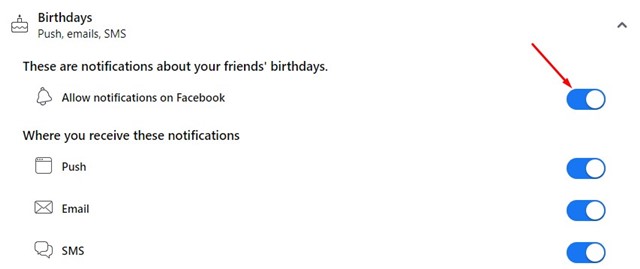
5. Kies vervolgens uw voorkeursoptie voor 'Waar wilt u deze meldingen ontvangen'. Als u de optie e-mail, dan ontvangt u Facebook-verjaardagsmeldingen per e-mail.
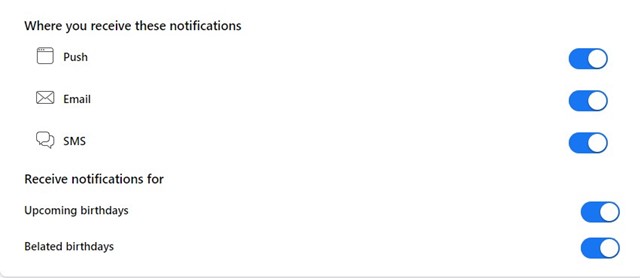
6. Bij het selecteren SMS U ontvangt een bericht ter herinnering aan uw verjaardag.
7. Je kunt ook aangeven of je meldingen wilt ontvangen voor aankomende of eerdere verjaardagen. Wil je de verjaardagen van je dierbaren niet vergeten, schakel dan de schuifregelaar in. Aankomende verjaardagen.
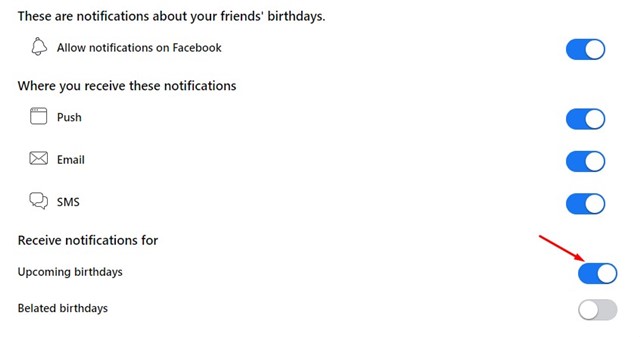
Activeer verjaardagsmeldingen op mobiel
Als u geen toegang hebt tot een computerJe kunt de Facebook-app op je telefoon gebruiken om verjaardagsmeldingen te activeren. Het is eenvoudig om verjaardagsmeldingen in te schakelen op mobielVolg hiervoor de onderstaande stappen. 📱✨
Opmerking: We laten de stappen zien met behulp van een Android-smartphoneDe stappen voor een iPhone Ze zijn bijna hetzelfde.
1. Start de Facebook-app op je smartphone en tik op het menu hamburger in de rechterbovenhoek.
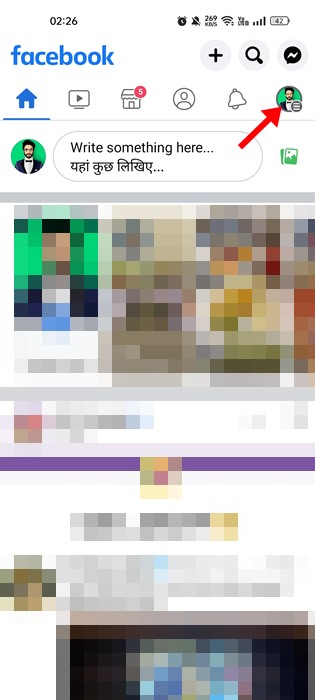
2. Hiermee opent u het Facebook-menu, scrol naar beneden en tik op Configuratie.
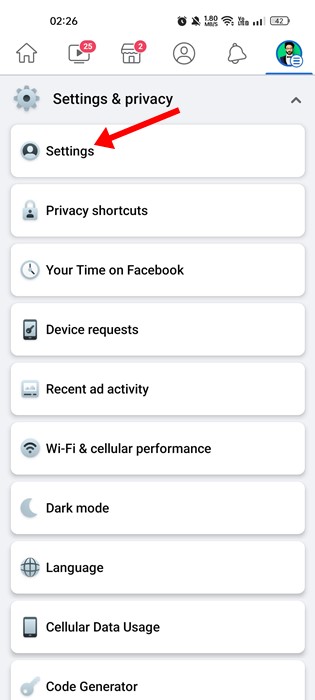
3. Scrol in de Facebook-instellingen naar beneden naar het gedeelte Meldingen. Tik vervolgens op Meldingsinstellingen.
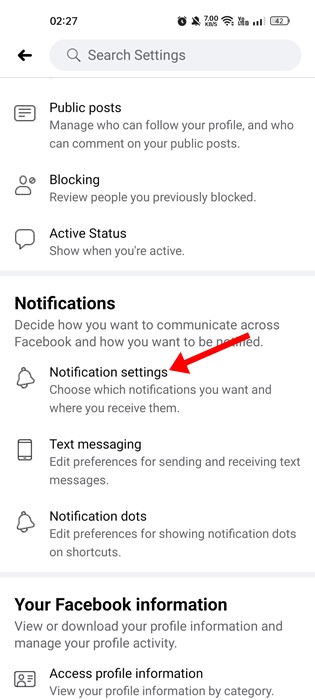
4. Tik op het scherm met meldingsinstellingen op Verjaardag.
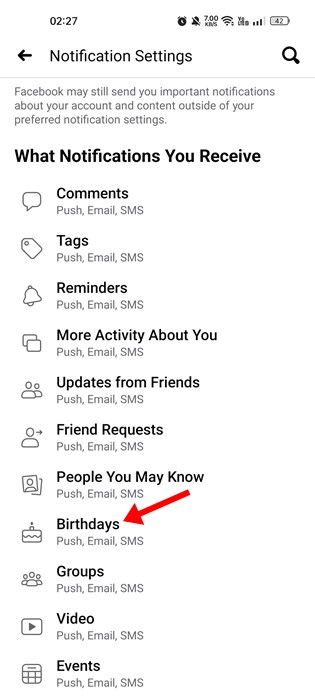
5. Schakel op het scherm met verjaardagsmeldingen uw voorkeursoptie in. Als u alleen meldingen op Facebook wilt ontvangen, schakelt u de optie voor Meldingen op Facebook toestaan alleen.
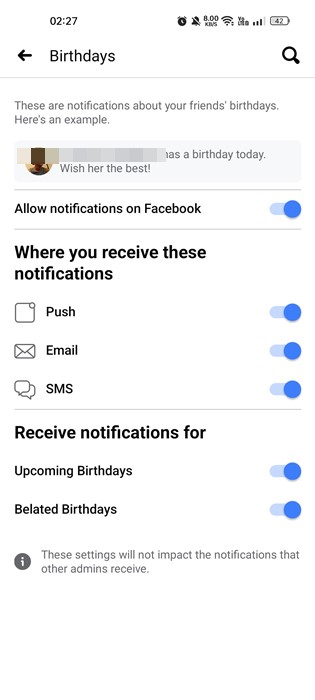
6. Om pushmeldingen op uw telefoon te ontvangen, activeert u de Schuifregelaar duwen. Schakel op dezelfde manier de optie om verjaardagsmeldingen per e-mail te ontvangen of sms.
7. Net als de desktopversie is de app mobiel Facebook staat ook toe Ontvang meldingen van aankomende en afgelopen verjaardagenDoor op de schuifregelaar naast elke optie te tikken, schakelt u meldingen in of uit.
Hoe schakel ik verjaardagsmeldingen op Facebook uit?
Zodra u verjaardagsmeldingen inschakelt, zal Facebook u op de hoogte stellen van elke aankomende verjaardag.
Als u echter ooit de verjaardagsmeldingen op Facebook wilt uitschakelen, gaat u naar Meldingsinstellingen, selecteert u Verjaardagen en vervolgens deactiveren de optie 'Meldingen op Facebook toestaan'
Waarom verschijnt mijn verjaardagsmelding niet op Facebook?
Als je geen verjaardagsmeldingen op Facebook ziet, controleer dan of de instellingen voor verjaardagsmeldingen zijn uitgeschakeld.
Als het al is ingeschakeld en je geen verjaardagsmeldingen ontvangt, heb je het mogelijk gemist. Probeer de optie Meldingen toestaan op Facebook in of uit te schakelen om het probleem op te lossen. probleem.
Je kunt ook een paar andere dingen proberen als Facebook-verjaardagsmeldingen niet verschijnen. Hier zijn er een paar:
- Zorg ervoor dat verjaardagsmeldingen zijn ingeschakeld.
- Er is mogelijk een serverstoring bij Facebook.
- Wis de cache en cookies van uw webbrowser.
- Zorg ervoor dat de Facebook mobiele app is bijgewerkt.
Deze twee eenvoudige methoden helpen je bij het activeren van verjaardagsmeldingen op Facebook. Gebruik deze functie zodat je de verjaardagen van je dierbaren niet vergeet. Heb je meer hulp nodig bij het activeren van verjaardagsmeldingen op Facebook? Laat dan hieronder een reactie achter. Vond je dit artikel nuttig? Deel het dan met je vrienden. 😊🤝